Vsak uporabnik ne kupi prenosnika z že nameščenim operacijskim sistemom. Razlogi za to so različni, vendar mora uporabnik na koncu sam namestiti OS, nato pa so dodani gonilniki za vse komponente. Prenosniki DELL Vostro 15 3000 Series v tem pogledu niso nobena izjema in zahtevajo tudi ustrezno programsko opremo. V okviru današnjega članka vam bomo natančno povedali, katere metode lahko uporabite za namestitev gonilnikov in kako hitro se to zgodi.
Namestitev gonilnikov za prenosnike DELL Vostro 15 3000 Series
Zdaj je v seriji DELL Vostro 15 3000 Series precej veliko prenosnih modelov. Vsak od njih ima svoj nabor komponent z različnimi značilnostmi. Skladno s tem so vozniki izbrani tudi individualno. To situacijo smo upoštevali in v navodilih bomo vsekakor omenili lastnosti iskanja, zdaj pa pojdimo na podrobno analizo vsake razpoložljive možnosti za izvajanje naloge.
1. način: Uradna stran DELL
Najprej vam predlagamo, da se danes obrnete na uradno spletno mesto proizvajalca obravnavanih prenosnih računalnikov, saj so tam v oddelku za podporo potrebne strani, od koder lahko naložite potrebne gonilnike. Vse, kar morate storiti, je, da poiščete takšno stran in izberete ustrezne datoteke. Ta operacija bo trajala le nekaj minut in z njo se bo spopadel tudi najbolj nadobuden uporabnik.
Pojdite na uradno spletno stran DELL
- Za začetek pojdite na glavno stran spletnega mesta DELL, kjer vas zanima razdelek "Podpora".
- Na prikazanem seznamu kliknite na napis "Podpora za izdelke".
- Na zavihku, ki se odpre, pojdite na ogled vseh izdelkov s klikom na ustrezen napis, ki ga je mogoče klikniti.
- Tu izberite kategorijo "Prenosniki".
- Na seznamu poiščite "Vostro".
- Navedite serijo, ki ustreza prenosniku na zalogi.
- Zdaj med seznamom vseh modelov poiščite tistega, ki ga potrebujete, pri čemer upoštevate popolnoma vse simbole imena.
- Ko se pomaknete na stran izdelka, se pomaknite do kategorije "Gonilniki in prenosi".
- Z vnosom ključnih besed in dodatnih iskalnih parametrov lahko razvrstite prikazane gonilnike.
- Po tem pojdite skozi vse vrstice seznama in kliknite na "Nalaganje" poleg zahtevanega voznika.
- Dodatno je podprto kompleksno nalaganje. Če želite to narediti, morate označiti potrebne gonilnike in nato klikniti Prenesite vse... O tem bomo govorili v naslednji metodi, saj je vredno temu vidiku nameniti več pozornosti.
- Ko je prenos končan, zaženite izvedljivo datoteko.
- V oknu Dell Update Package izberite možnost "Namesti".
- Sledite navodilom na zaslonu za uspešno dokončanje namestitve prenesenega gonilnika.
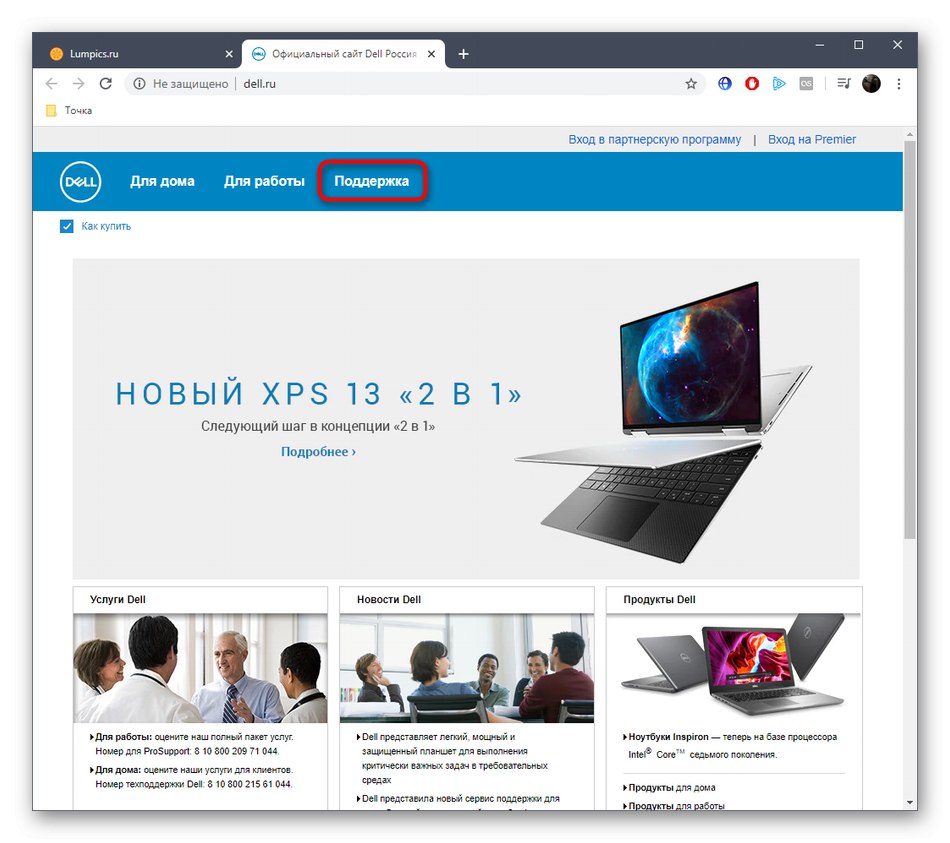
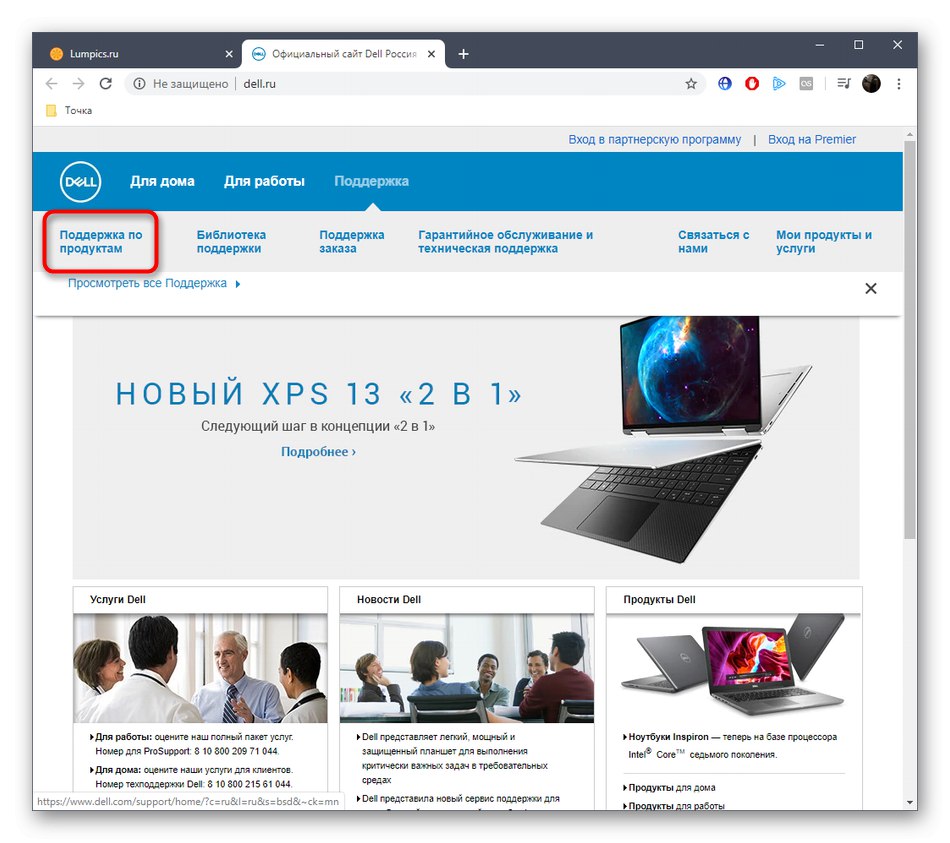
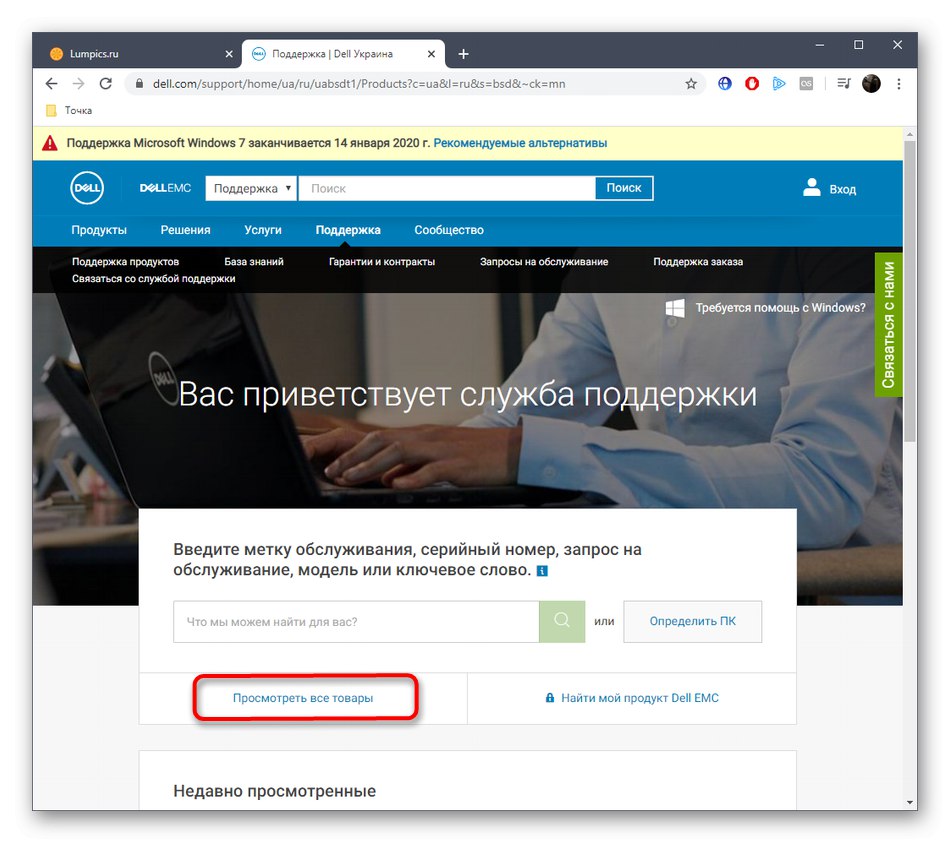
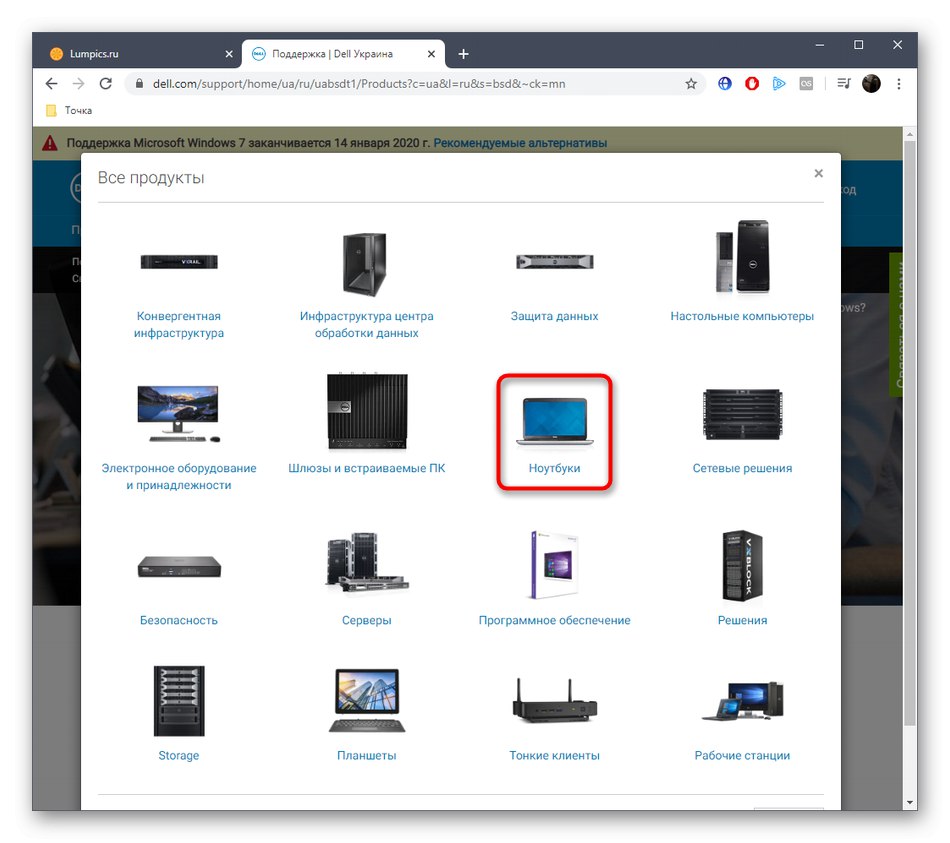
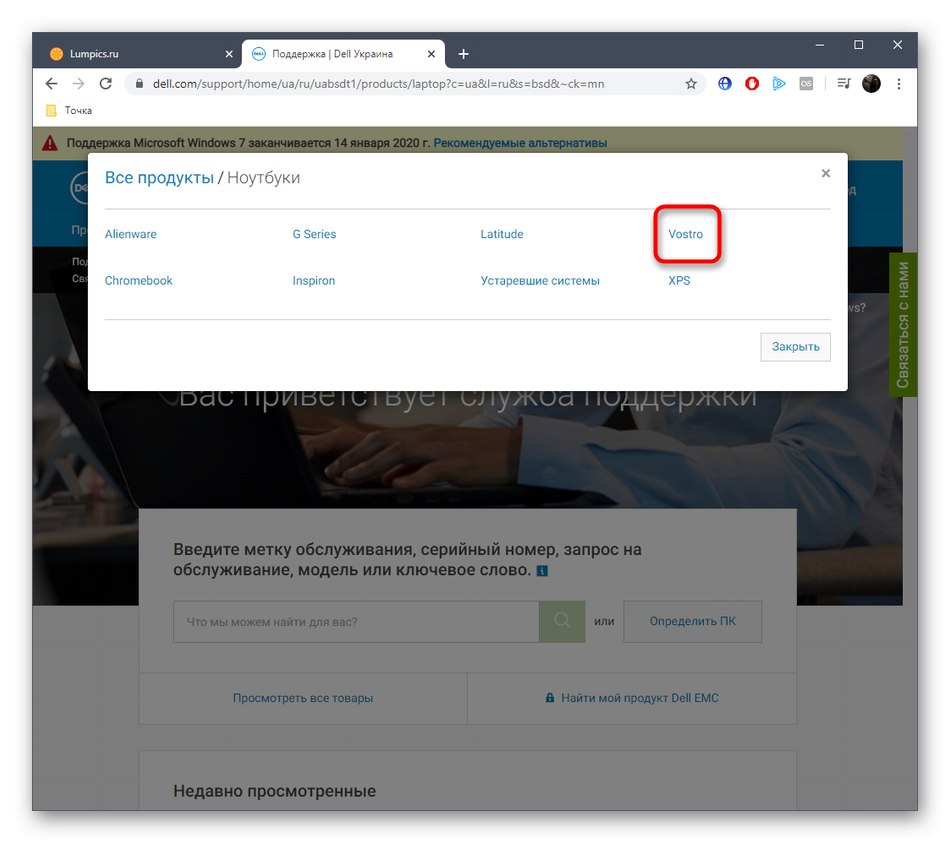
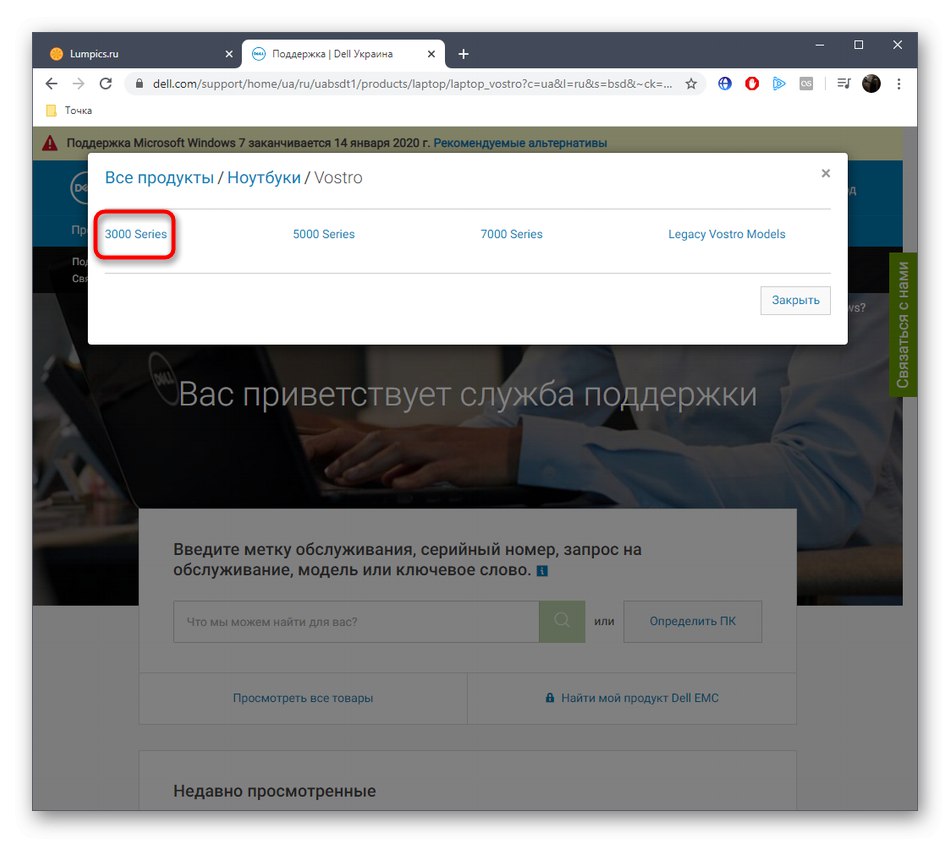
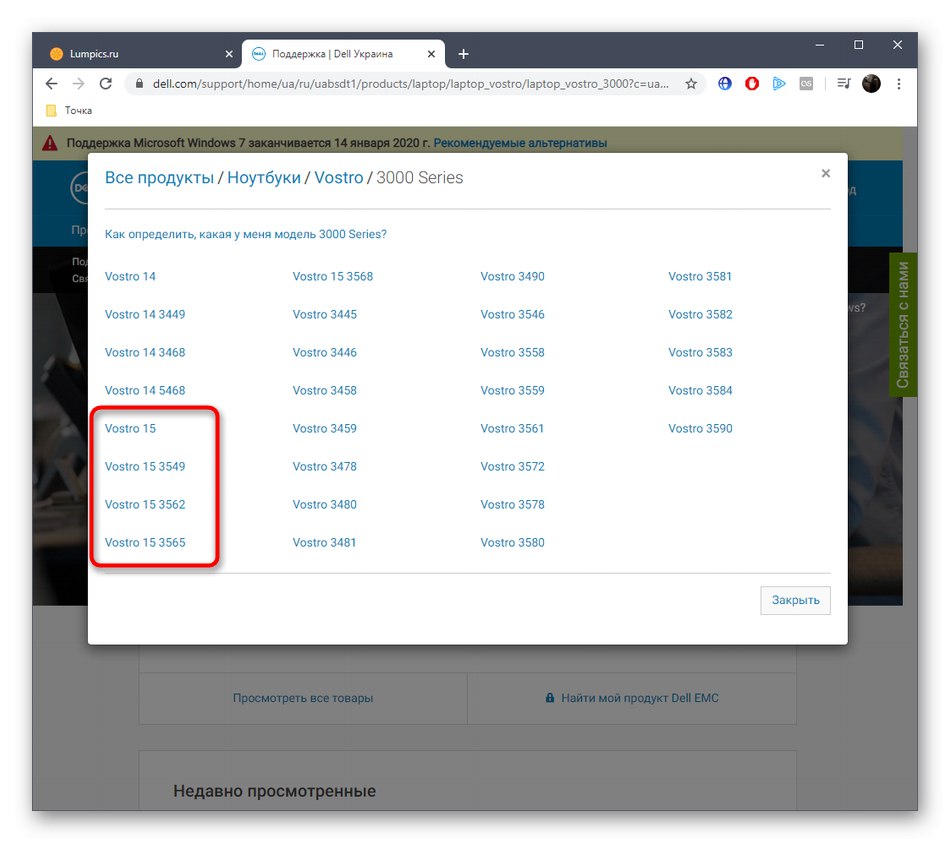
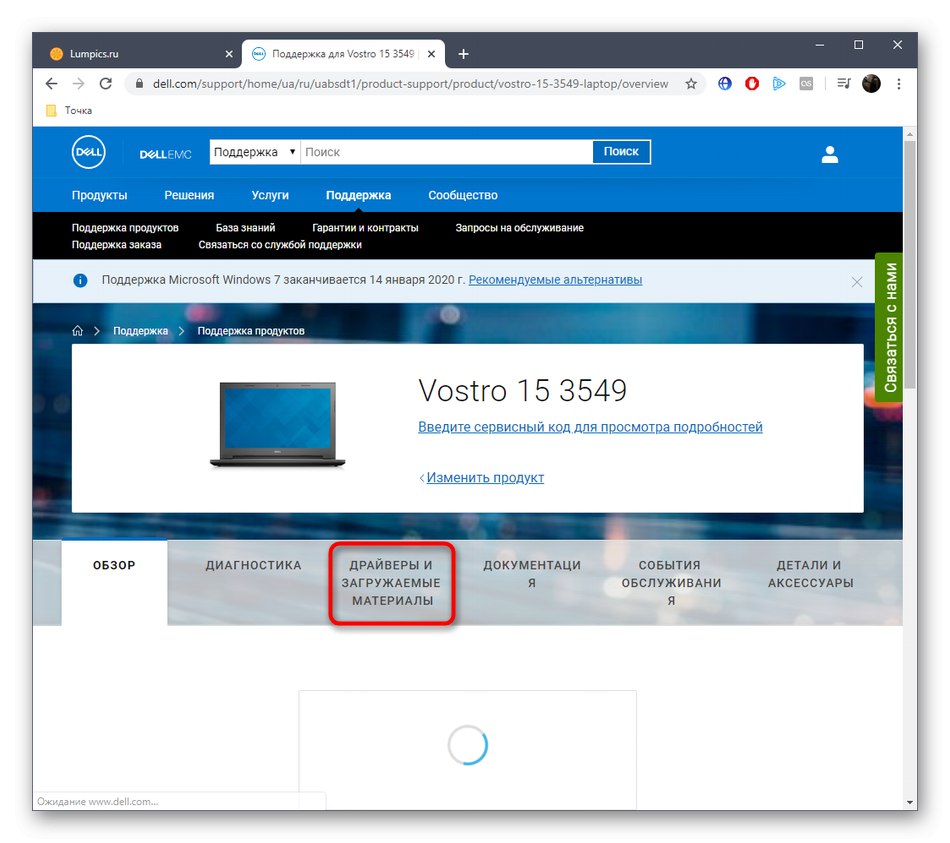
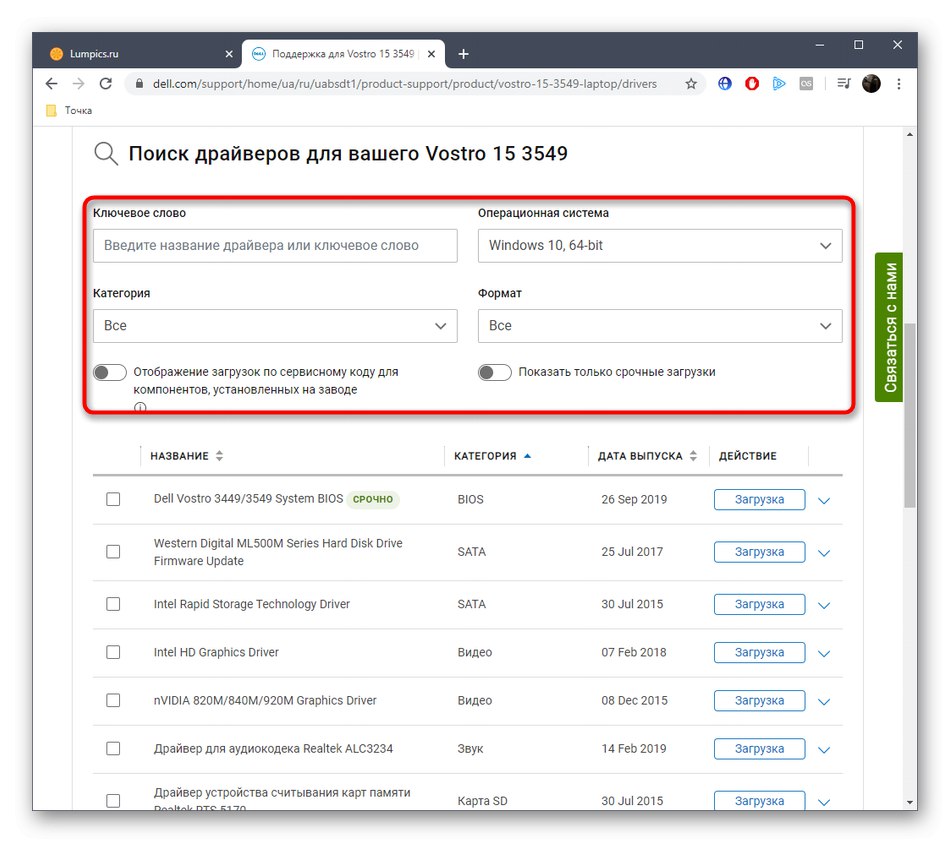
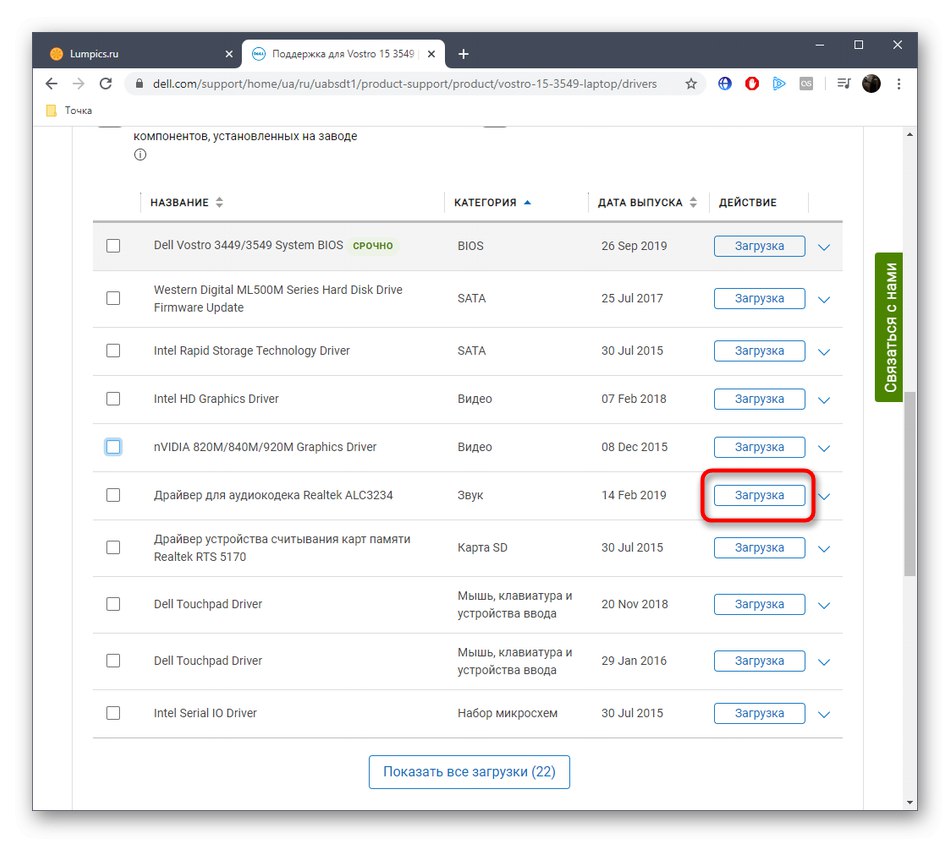
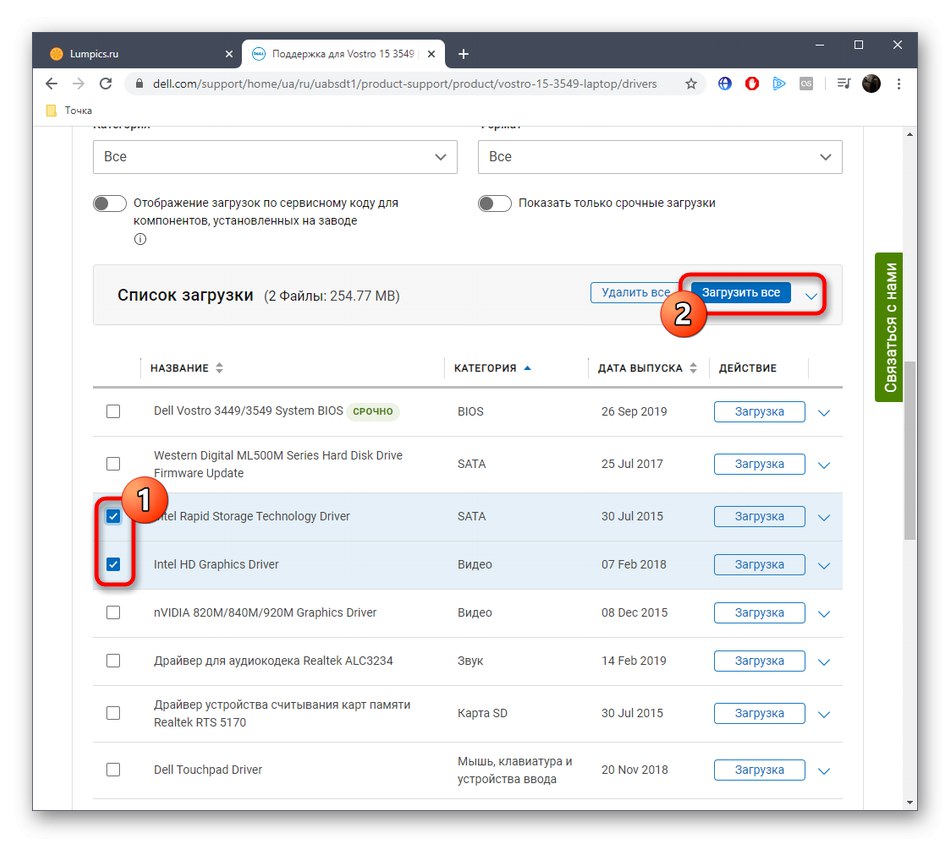
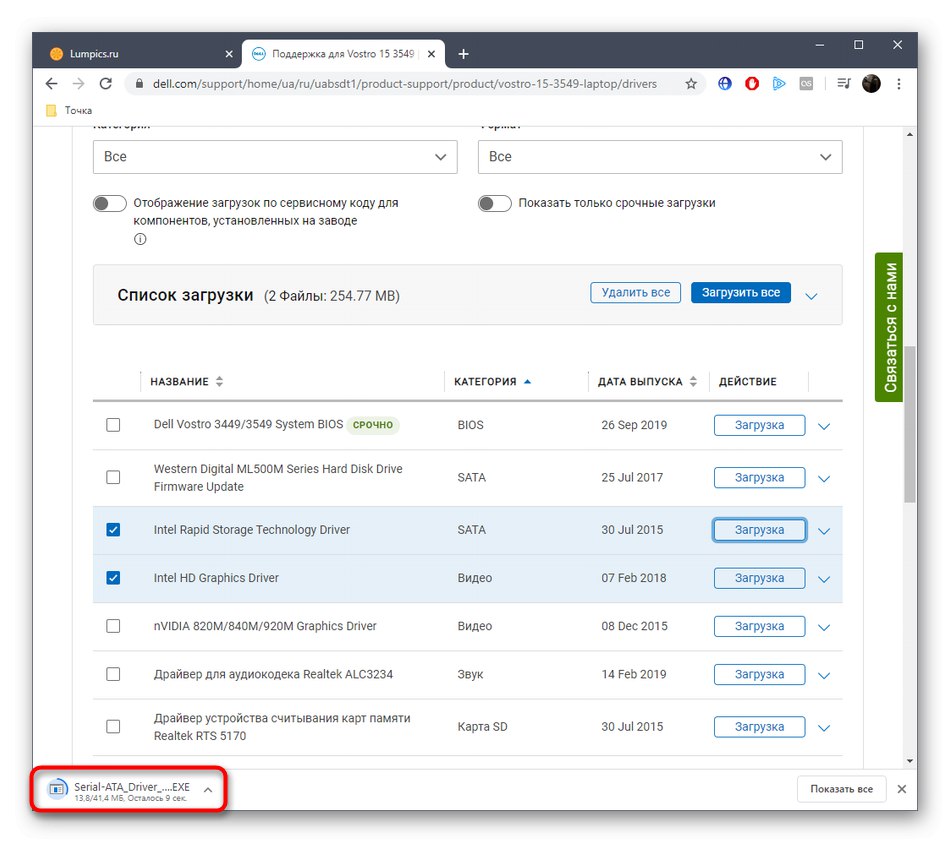
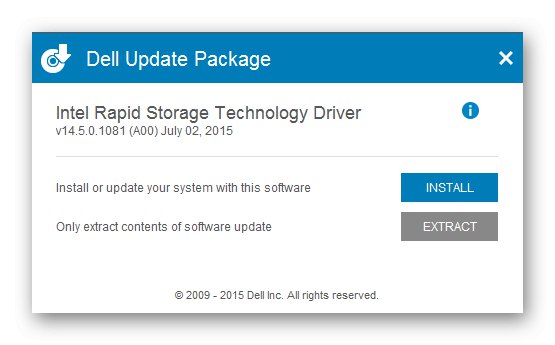
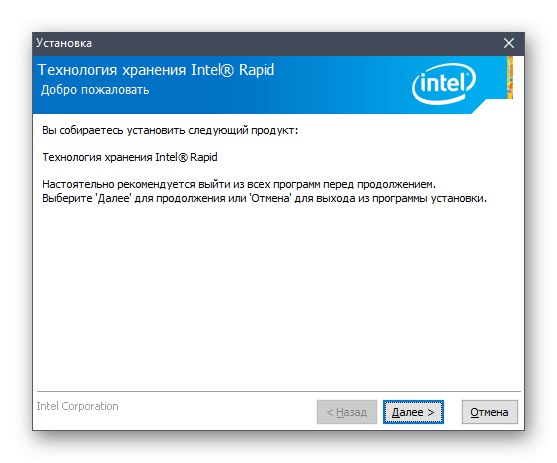
Če nameščate več gonilnikov, priporočamo, da najprej dokončate namestitev vseh in šele nato znova zaženete prenosnik, da preprosto prihranite čas pri tej nalogi. Po tem lahko varno nadaljujete z interakcijo z napravo in preverite pravilnost njenega delovanja.
2. način: celovito namestitveno orodje
Zgoraj smo natančno prikazali, kako lahko izberete več gonilnikov DELL Vostro 15 3000 Series za prenos z uradne spletne strani. Dejstvo je, da se načelo njihove namestitve razlikuje od posamezne programske opreme, zato smo se odločili, da se podrobneje osredotočimo na to metodo in razkrijemo temo dela s SupportAssist.
- Ponovite v 1. metoda koraki za izbiro več gonilnikov za namestitev hkrati. Po kliku na gumb Prenesite vse odpre se ločeno okno, kjer morate potrditi licenčno pogodbo in lahko nadaljujete s prenosom.
- Počakajte, da se prenos konča, in zaženite nastali pripomoček.
- Počakajte, da sistem preveri in sledite prikazanim navodilom za dokončanje namestitve.
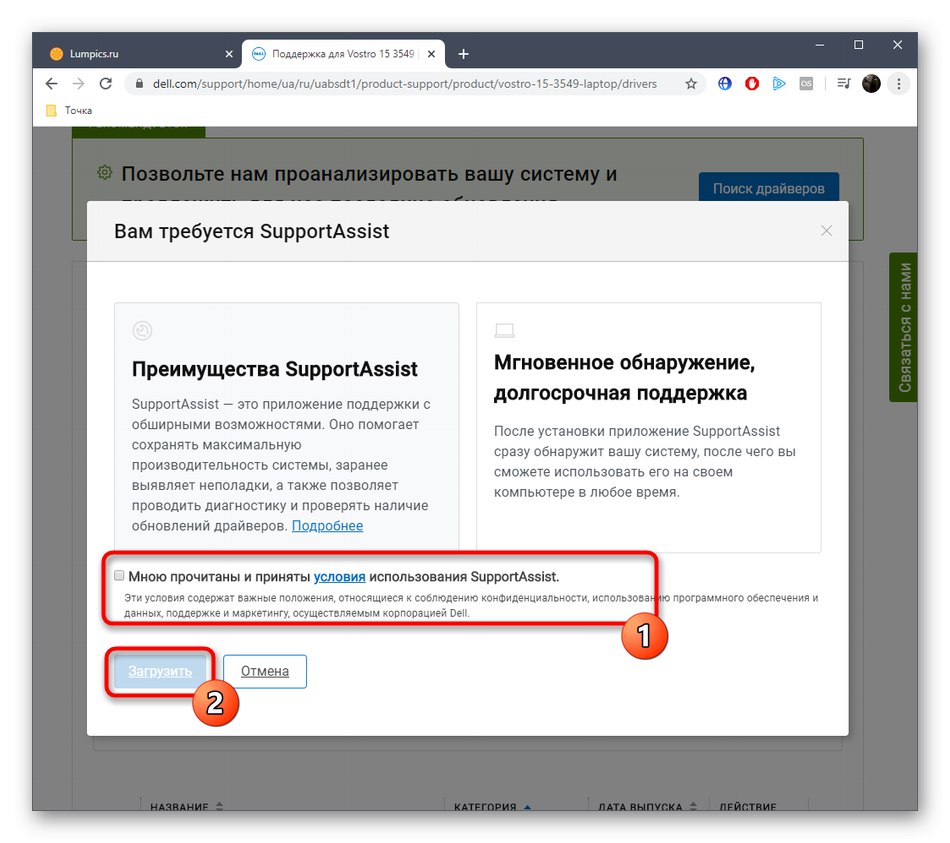
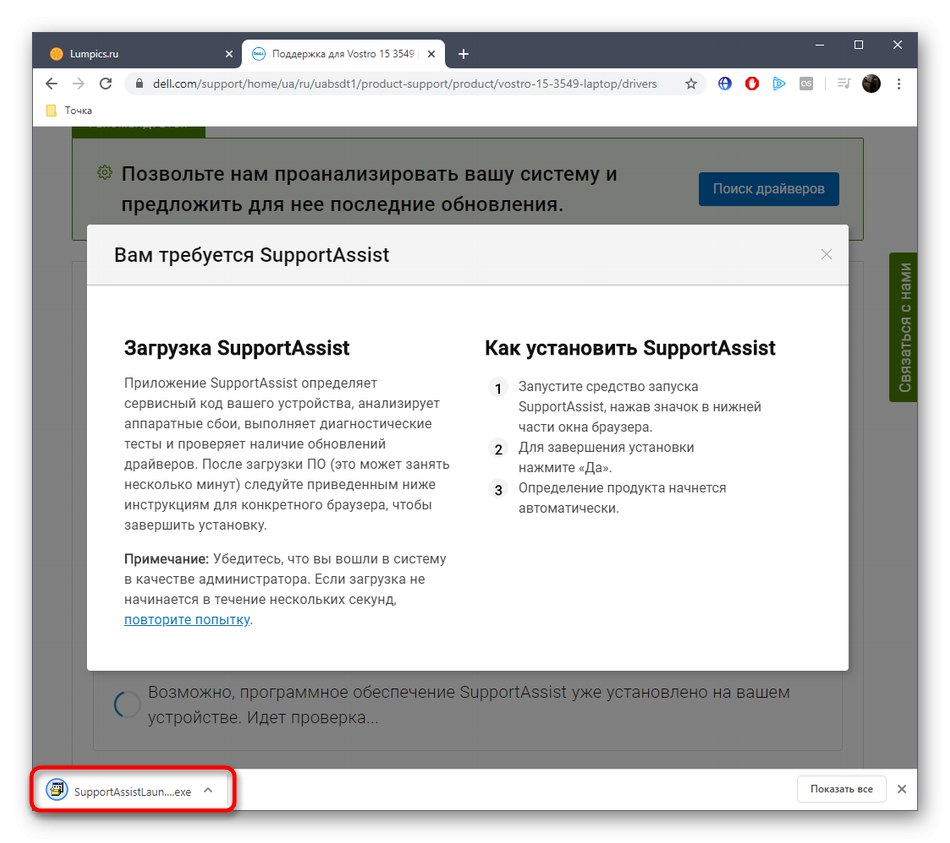
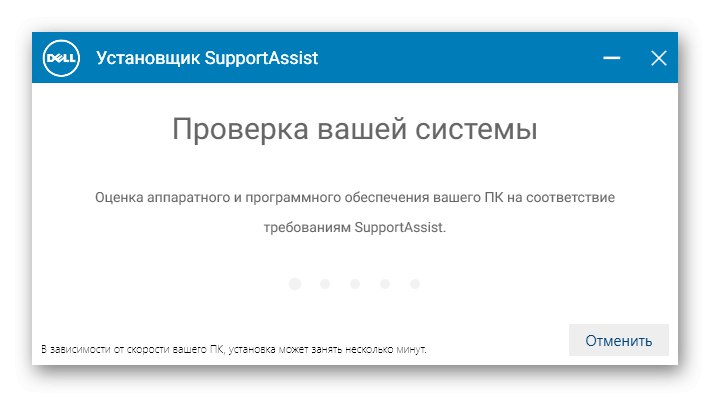
Ko se na zaslonu prikaže obvestilo o potrebi po ponovnem zagonu OS, to storite, da začnejo veljati vse spremembe.
3. način: Lastniška korist
Pomanjkljivost SupportAssist za nekatere je morda ta, da to orodje deluje le enkrat in se nato samodejno odstrani, zato ga ne boste mogli nenehno uporabljati za posodobitev že nameščenih gonilnikov. Vendar je DELL za to ustvaril ločen pripomoček, o katerem želimo govoriti še naprej.
- Sledite prejšnjim korakom, da pridete na stran s podporo za DELL Vostro 15 3000. Za udobje izberite kategorijo "Prijava".
- Nato začnite prenašati Dell Update s klikom na ustrezen gumb.
- Zaženite nameščeni namestitveni program skozi razdelek "Prenosi" v brskalniku ali mapi, kamor je bila shranjena.
- V oknu, ki se odpre, kliknite gumb "Namesti".
- Počakajte, da se priprava za namestitev konča.
- Namestite Dell Update in zaženite to aplikacijo.
- Začnite preverjati posodobitve za svoj prenosnik in jih namestite po navodilih v oknu.
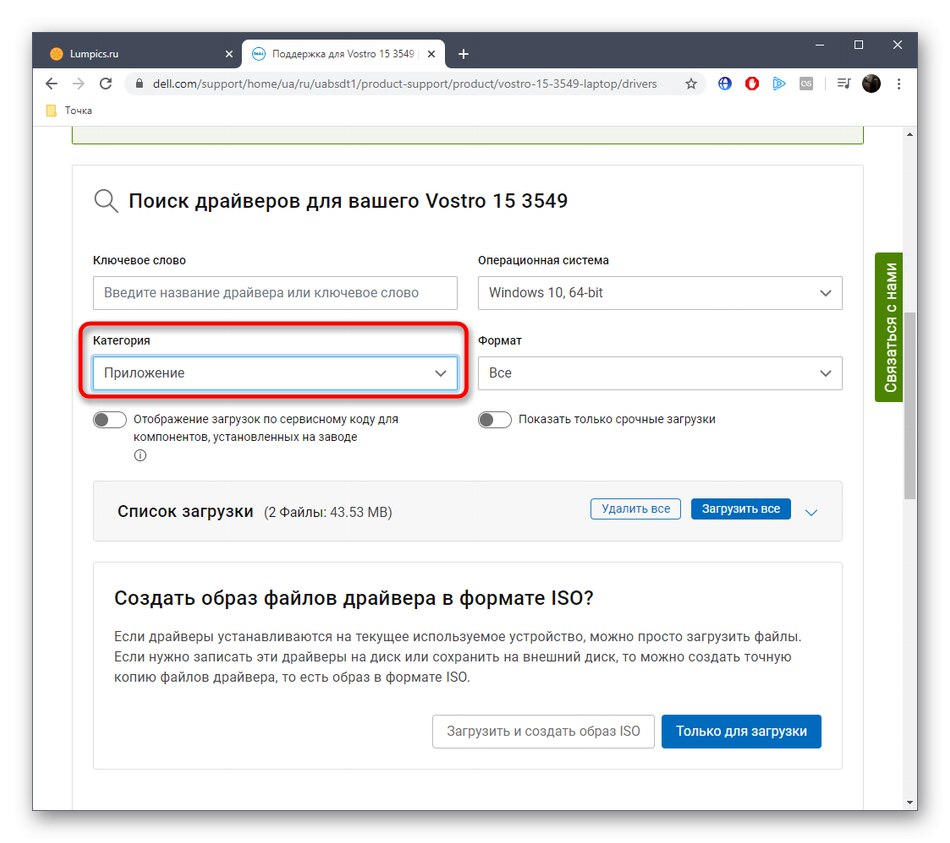
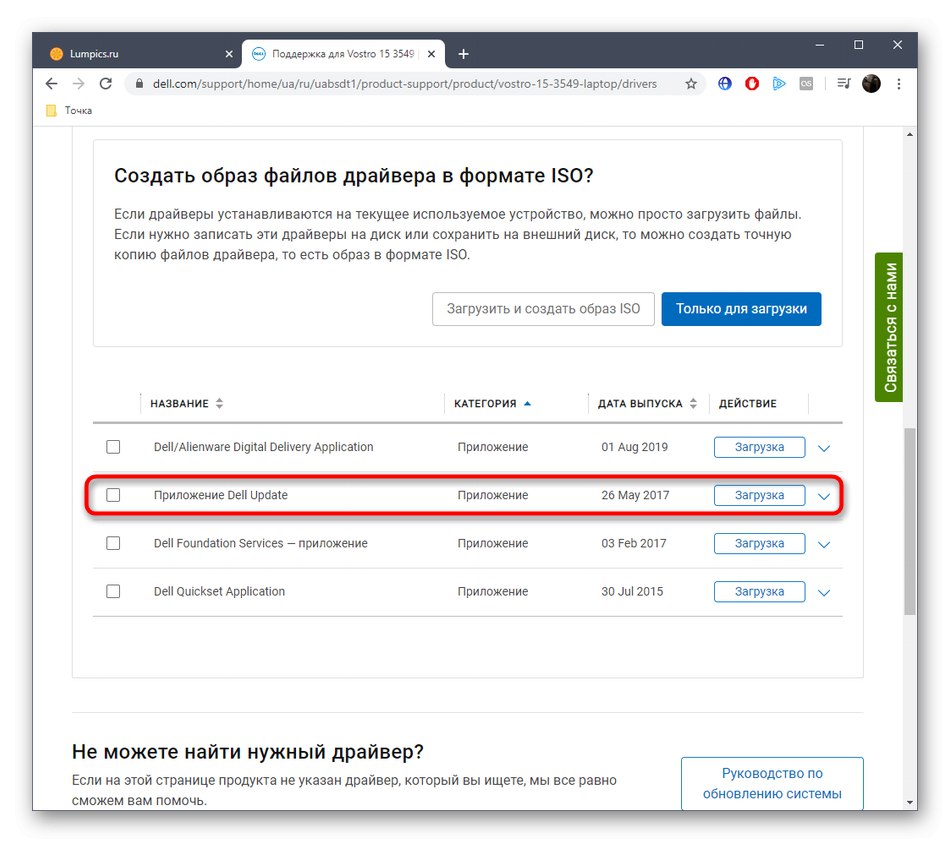
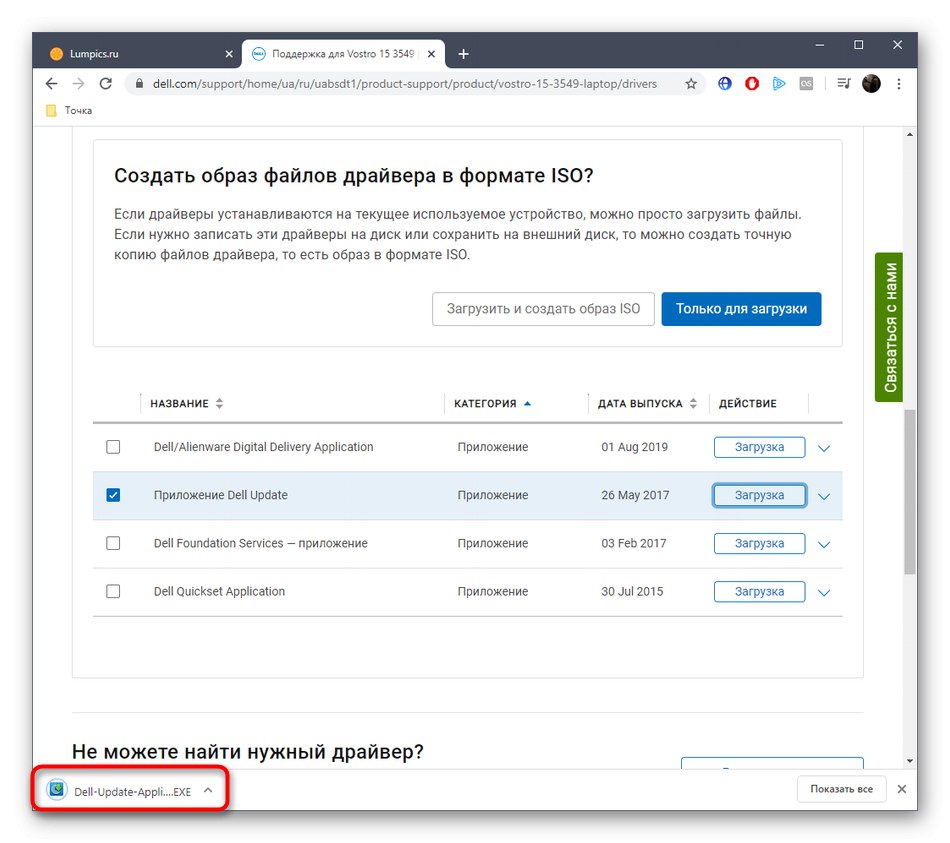
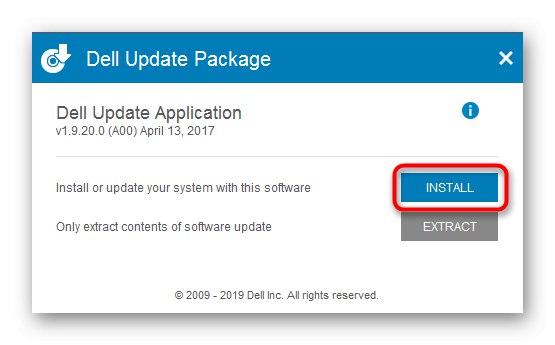
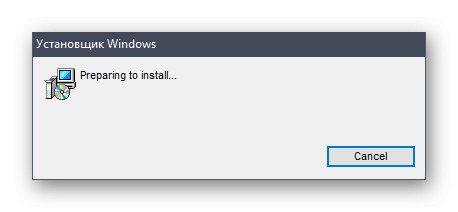
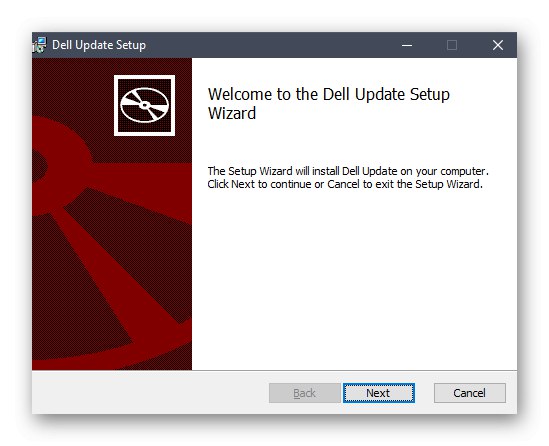
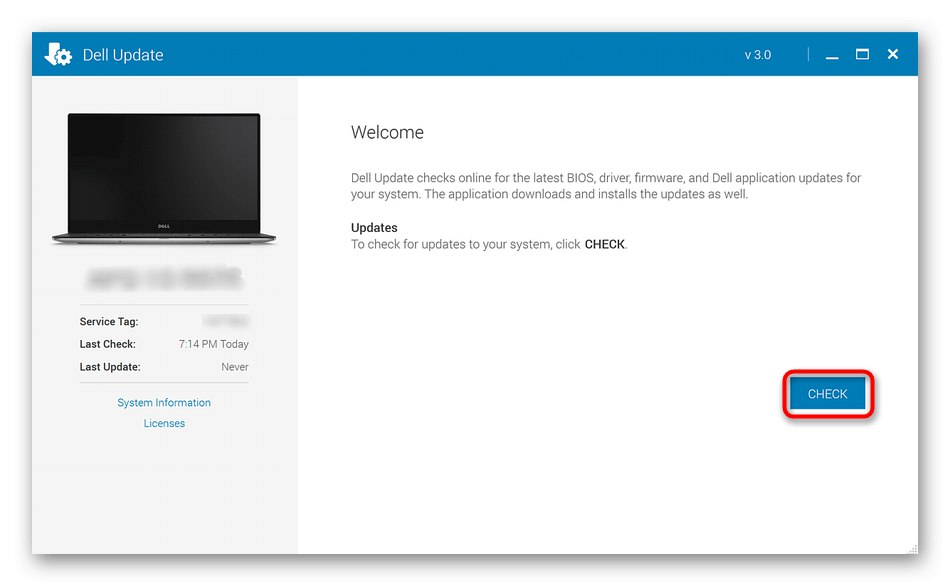
4. metoda: programi drugih proizvajalcev
V internetu je zdaj veliko pomožnih programov, katerih glavna naloga je samodejno posodabljanje gonilnikov vseh komponent. Eno od teh aplikacij je mogoče varno uporabiti kot polnopravni analog zgoraj obravnavanega pripomočka, če se je iz nekega razloga izkazalo za neprimernega. Kot primer je na našem spletnem mestu interakcija z Rešitev DriverPack, ki se pogosto uporablja kot univerzalno vodilo, ker so si vsi programi na to temo izredno podobni.
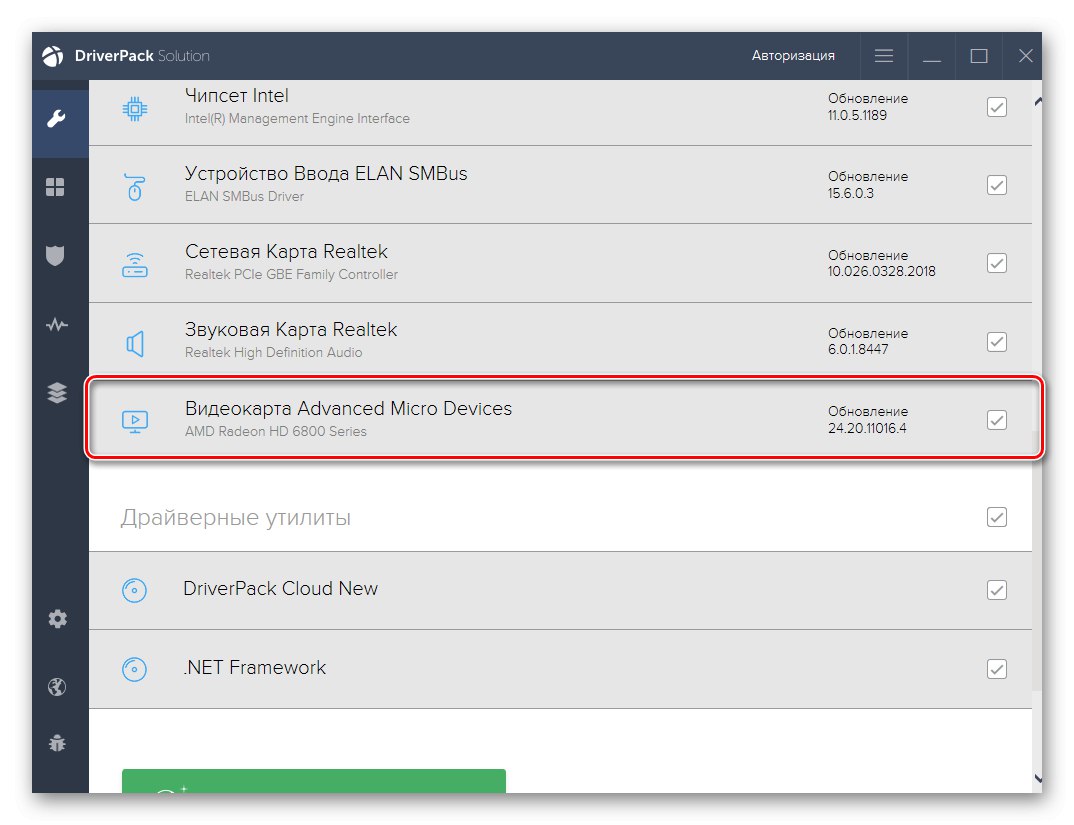
Več podrobnosti: Namestitev gonilnikov prek DriverPack Solution
Če še ne veste, katero aplikacijo namestiti gonilnike, priporočamo, da se za pomoč obrnete na ločen pregled na našem spletnem mestu. Njen avtor je naredil kratke opise številnih priljubljenih tovrstnih aplikacij, tako da lahko preprosto najdete tisto, ki vam ustreza, in lahko uspešno namestite gonilnike za kateri koli prenosnik DELL Vostro 15 3000 Series.
Več podrobnosti: Najboljša programska oprema za namestitev gonilnikov
5. način: ID strojne opreme
Že veste, da je vsak prenosnik sestavljen iz več komponent, ki tvorijo en sam delujoč sistem. Danes pregledani modeli niso nobena izjema, zato vam predlagamo, da se seznanite z drugo metodo, ki omogoča ločen prenos gonilnikov za vsako komponento. Tokrat bo ta možnost temeljila na identifikatorjih strojne opreme, ki so edinstveni in se prepoznajo prek upravitelja naprav v operacijskem sistemu. Po tem se ta koda vnese na posebno spletno mesto, ki izbere ustrezno programsko opremo. Zdaj preostane le še prenos gonilnika in njegovo namestitev. Če prvič slišite o tej metodi, vam priporočamo, da jo podrobneje preučite v drugem članku na našem spletnem mestu s klikom na spodnji naslov.
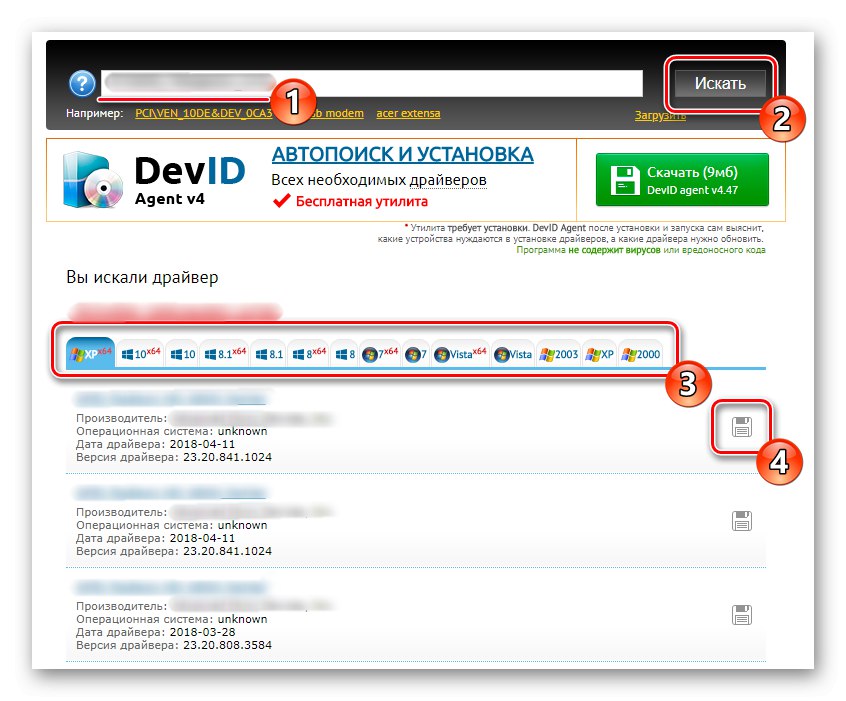
Več podrobnosti: Kako najti voznika po osebnem dokumentu
6. način: Možnost v upravitelju naprav
Preostalo je razstaviti še zadnji razpoložljivi način namestitve gonilnikov za modele DELL Vostro 15 3000 Series. Sestoji iz uporabe standardnega orodja Windows, ki se nahaja v upravitelju naprav. Preko njega se gonilniki posodabljajo enega za drugim, z izbiro samih naprav. Pomanjkljivost te metode je, da se vse datoteke ne posodobijo uspešno, ker včasih to orodje preprosto ne more prepoznati komponente in kaže, da novih gonilnikov ni bilo mogoče najti.
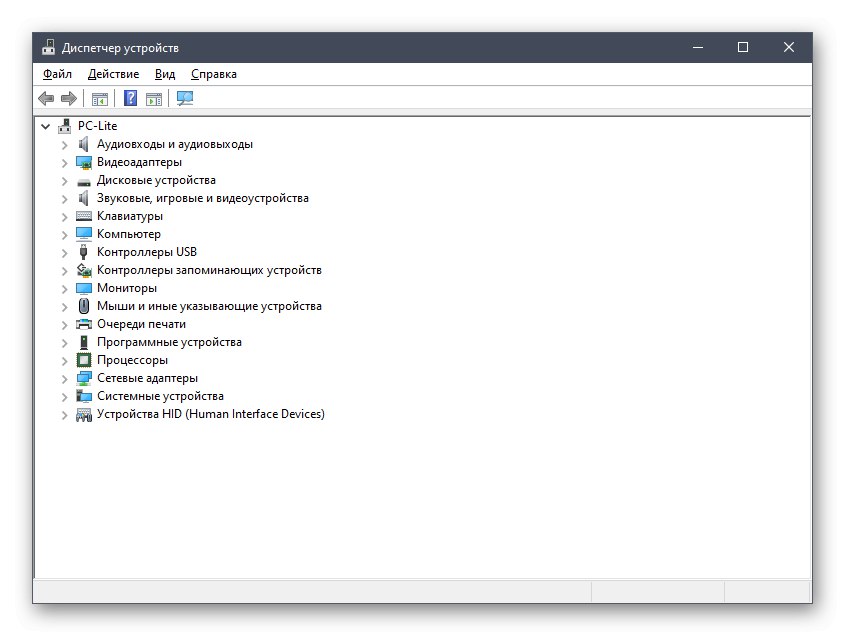
Več podrobnosti: Namestitev gonilnikov s standardnimi orodji Windows
Pravkar ste izvedeli o šestih načinih za prenos gonilnikov za prenosnike DELL Vostro 15 3000 Series. Izberite tistega, ki je primeren za vas, in začnite izvajati nalogo. Pred tem natančno določite specifikacije naprave.